iOS 18: como bloquear e ocultar aplicativos do iPhone
No iOS 17, a Apple não oferece um método de nível de sistema para bloquear individualmente aplicativos confidenciais, como Fotos, por trás do Face ID. Existe uma ação de atalho que fornece proteção rudimentar, mas não é infalível. Felizmente, o iOS 18 inclui uma opção dedicada para bloquear e até mesmo ocultar aplicativos individuais, mesmo quando o próprio iPhone já está desbloqueado.

Isso é útil porque significa que você pode desbloqueie seu iPhone e entregue-o a alguém para que ele veja algo, sabendo que não conseguirá abrir os aplicativos que você bloqueou. Se alguém usando seu iPhone tentar abrir um aplicativo que você bloqueou manualmente usando o método descrito abaixo, verá um pop-up informando que ele não pode ser acessado sem autenticação secundária via Face ID (ou Touch ID no iPhone SE) .
Notavelmente, se a Proteção de Dispositivo Roubado estiver ativa, inserir uma senha para desbloquear um aplicativo não é uma opção, portanto, mesmo que seu iPhone seja roubado e o ladrão saiba sua senha, ele ainda não conseguirá abrir o aplicativo. No entanto, se a Proteção de Dispositivo Roubado não estiver ativada, será exibido um prompt de senha que poderá ser usado para desbloquear o aplicativo após três tentativas malsucedidas de ID Facial.
Vale a pena notar que nem todos os aplicativos podem ser bloqueados. Do jeito que as coisas estão nos primeiros betas do iOS 18 e iPadOS 18, a Apple não oferece a opção de bloqueio para aplicativos não sensíveis como Mapas, Relógio, Calculadora e Ações. Caso contrário, quase todos os outros aplicativos poderão ser bloqueados, incluindo aplicativos de terceiros. Veja como isso é feito.
- Na tela inicial, pressione e segure o ícone do aplicativo que você deseja bloquear.
- Toque em Exigir Face ID (ou Touch ID).
- Toque em Exigir Face ID (ou Touch ID) para confirmar.
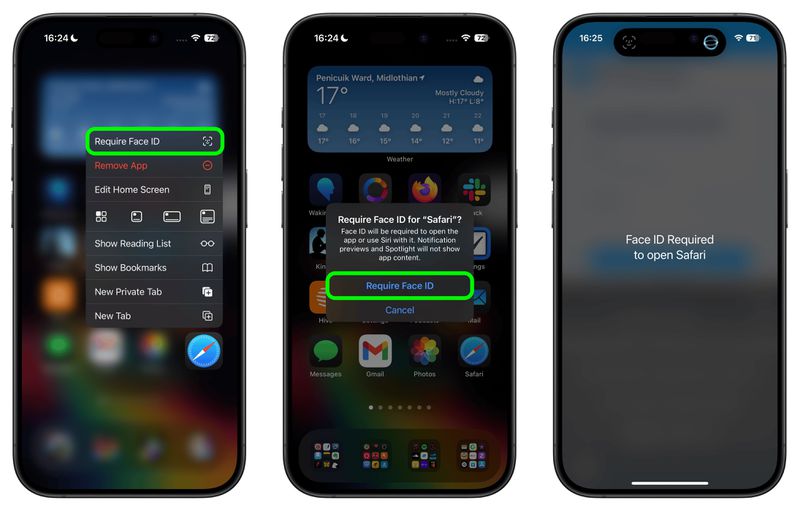
Observe que você não pode usar Siri com um aplicativo bloqueado, e a pesquisa do Spotlight e quaisquer visualizações de notificação não mostrarão o conteúdo do aplicativo.
Como bloquear e ocultar aplicativos
Quando você bloqueia um aplicativo de terceiros usando usando o método acima, você também tem a opção de ocultá-lo – mas no momento não é possível ocultar aplicativos do sistema como Safari ou Fotos. Quando ativado, o ícone e o nome do aplicativo são removidos da tela inicial e não serão exibidos nas pesquisas, embora ainda possam aparecer no aplicativo Configurações.
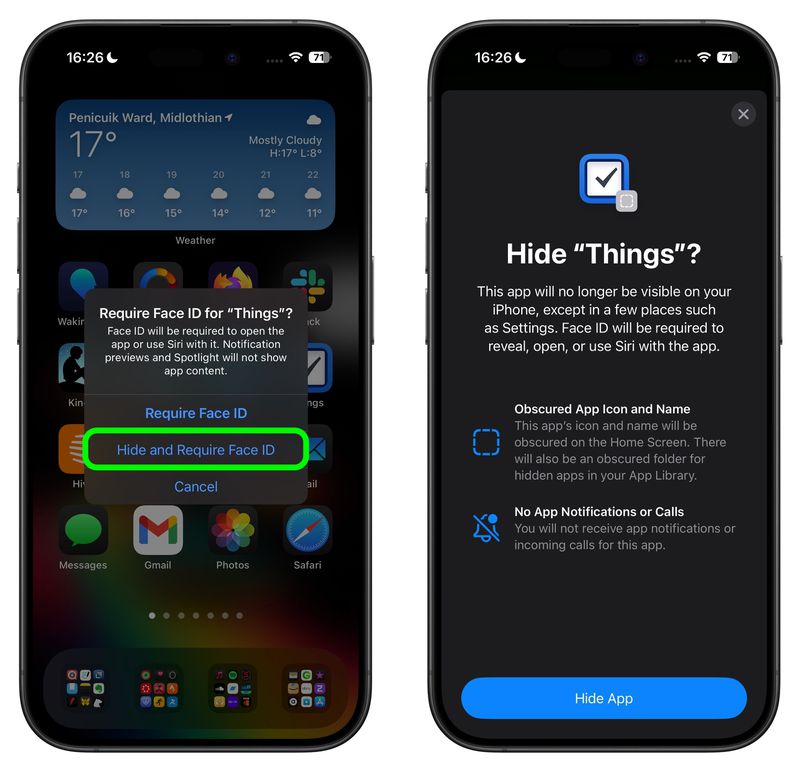
Uma pasta obscura para aplicativos ocultos também é criada em sua Biblioteca de Aplicativos, que pode ser acessada deslizando para a esquerda até o final das páginas da tela inicial. No entanto, você não receberá notificações de aplicativos ou chamadas recebidas de aplicativos ocultos de terceiros.
Como desbloquear e exibir aplicativos
Para desbloquear um aplicativo que você bloqueou anteriormente, basta pressione e segure o ícone do aplicativo e escolha a opção “Não requer Face ID”. Contanto que você tenha a Proteção de Dispositivo Roubado ativada, ativar e desativar o bloqueio requer uma verificação de Face ID, portanto, não pode ser desativado sem o seu conhecimento.
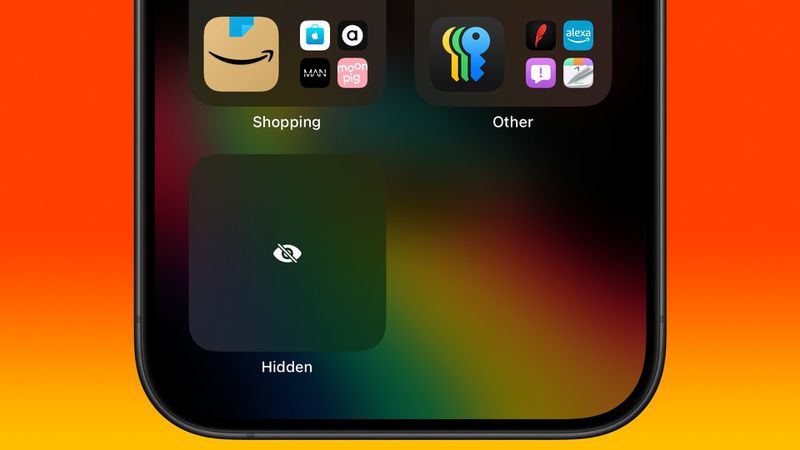
Para exibir um aplicativo de terceiros bloqueado, deslize até a Biblioteca de aplicativos e toque na pasta oculta oculta na parte inferior. Você será solicitado a realizar uma digitalização do Face ID para revelar seu conteúdo. Depois disso, você poderá acessar quaisquer aplicativos ocultos contidos nele. Resumos relacionados: iOS 18, iPadOS 18Fóruns relacionados: iOS 18, iPadOS 18
-
 INZONE M9 II: Sony lança novo monitor de jogos ‘perfeito para PS5’ com resolução 4K e brilho máximo de 750 nitsO INZONE M9 II chega como sucessor direto do INZONE M9, que já tem pouco mais de dois anos. Aliás, a Sony também apresentou hoje o INZONE M10S, que ab...Periféricos de tecnologia Publicado em 2024-12-21
INZONE M9 II: Sony lança novo monitor de jogos ‘perfeito para PS5’ com resolução 4K e brilho máximo de 750 nitsO INZONE M9 II chega como sucessor direto do INZONE M9, que já tem pouco mais de dois anos. Aliás, a Sony também apresentou hoje o INZONE M10S, que ab...Periféricos de tecnologia Publicado em 2024-12-21 -
 Acer confirma a data de anúncio de seus laptops Intel Lunar LakeNo mês passado, a Intel confirmou que lançará os novos chips da série Core Ultra 200 em 3 de setembro. A Acer anunciou agora que realizará seu evento ...Periféricos de tecnologia Publicado em 2024-12-21
Acer confirma a data de anúncio de seus laptops Intel Lunar LakeNo mês passado, a Intel confirmou que lançará os novos chips da série Core Ultra 200 em 3 de setembro. A Acer anunciou agora que realizará seu evento ...Periféricos de tecnologia Publicado em 2024-12-21 -
 AMD Ryzen 7 9800X3D previsto para lançamento em outubro; Ryzen 9 9950X3D e Ryzen 9 9900X3D serão lançados no próximo anoNo ano passado, a AMD lançou o Ryzen 9 7950X3D e o Ryzen 9 7900X3D antes do Ryzen 7 7800X3D, que foi lançado algumas semanas depois. Desde então, vimo...Periféricos de tecnologia Publicado em 2024-12-10
AMD Ryzen 7 9800X3D previsto para lançamento em outubro; Ryzen 9 9950X3D e Ryzen 9 9900X3D serão lançados no próximo anoNo ano passado, a AMD lançou o Ryzen 9 7950X3D e o Ryzen 9 7900X3D antes do Ryzen 7 7800X3D, que foi lançado algumas semanas depois. Desde então, vimo...Periféricos de tecnologia Publicado em 2024-12-10 -
 O Steam está distribuindo um jogo indie muito popular, mas só hojePress Any Button é um jogo de arcade independente desenvolvido pelo desenvolvedor solo Eugene Zubko e lançado em 2021. A história gira em torno de A-E...Periféricos de tecnologia Publicado em 2024-11-26
O Steam está distribuindo um jogo indie muito popular, mas só hojePress Any Button é um jogo de arcade independente desenvolvido pelo desenvolvedor solo Eugene Zubko e lançado em 2021. A história gira em torno de A-E...Periféricos de tecnologia Publicado em 2024-11-26 -
 Prévias de Assassin’s Creed Shadows supostamente canceladas enquanto a Ubisoft desiste do Tokyo Game Show 2024Hoje cedo, a Ubisoft cancelou sua aparição online na Tokyo Game Show devido a “várias circunstâncias”. Este anúncio foi confirmado por meio de um twee...Periféricos de tecnologia Publicado em 2024-11-25
Prévias de Assassin’s Creed Shadows supostamente canceladas enquanto a Ubisoft desiste do Tokyo Game Show 2024Hoje cedo, a Ubisoft cancelou sua aparição online na Tokyo Game Show devido a “várias circunstâncias”. Este anúncio foi confirmado por meio de um twee...Periféricos de tecnologia Publicado em 2024-11-25 -
 Preço de jogo da Sony de 7 anos dobra repentinamenteO PlayStation 5 Pro é lançado com preço base de US$ 700, com o pacote completo, incluindo unidade e suporte, chegando a US$ 850. Embora a Sony argumen...Periféricos de tecnologia Publicado em 2024-11-22
Preço de jogo da Sony de 7 anos dobra repentinamenteO PlayStation 5 Pro é lançado com preço base de US$ 700, com o pacote completo, incluindo unidade e suporte, chegando a US$ 850. Embora a Sony argumen...Periféricos de tecnologia Publicado em 2024-11-22 -
 Acordo | O bestial laptop para jogos MSI Raider GE78 HX com RTX 4080, Core i9 e 32 GB DDR5 está à vendaPara jogadores que usam principalmente seus laptops para jogos como substitutos de desktops, um notebook grande como o MSI Raider GE78 HX pode ser a m...Periféricos de tecnologia Publicado em 2024-11-20
Acordo | O bestial laptop para jogos MSI Raider GE78 HX com RTX 4080, Core i9 e 32 GB DDR5 está à vendaPara jogadores que usam principalmente seus laptops para jogos como substitutos de desktops, um notebook grande como o MSI Raider GE78 HX pode ser a m...Periféricos de tecnologia Publicado em 2024-11-20 -
 Teenage Engineering revela o peculiar EP-1320 Medieval como o primeiro ‘instrumentalis electronicum’ medieval do mundoQue a Teenage Engineering é uma empresa que marcha ao ritmo de um baterista muito diferente não é segredo – é na verdade o que atrai seus muitos fãs. ...Periféricos de tecnologia Publicado em 19/11/2024
Teenage Engineering revela o peculiar EP-1320 Medieval como o primeiro ‘instrumentalis electronicum’ medieval do mundoQue a Teenage Engineering é uma empresa que marcha ao ritmo de um baterista muito diferente não é segredo – é na verdade o que atrai seus muitos fãs. ...Periféricos de tecnologia Publicado em 19/11/2024 -
 O Google Fotos obtém predefinições com tecnologia de IA e novas ferramentas de ediçãoOs recursos de edição de vídeo presentes no Google Fotos acabam de receber uma infusão de recursos apoiados por IA, e essas mudanças irão melhorar a e...Periféricos de tecnologia Publicado em 19/11/2024
O Google Fotos obtém predefinições com tecnologia de IA e novas ferramentas de ediçãoOs recursos de edição de vídeo presentes no Google Fotos acabam de receber uma infusão de recursos apoiados por IA, e essas mudanças irão melhorar a e...Periféricos de tecnologia Publicado em 19/11/2024 -
 Os olhos do Tecno Pop 9 5G são lançados com aparência semelhante ao iPhone 16 e especificações de orçamentoA Tecno confirmou que abandonará a aparência geométrica do Pop 8 por uma câmera elevada, ostensivamente inspirada nos novos Phone16 e 16 Plus em seu s...Periféricos de tecnologia Publicado em 19/11/2024
Os olhos do Tecno Pop 9 5G são lançados com aparência semelhante ao iPhone 16 e especificações de orçamentoA Tecno confirmou que abandonará a aparência geométrica do Pop 8 por uma câmera elevada, ostensivamente inspirada nos novos Phone16 e 16 Plus em seu s...Periféricos de tecnologia Publicado em 19/11/2024 -
 Anker lança novo cabo Flow soft touch para produtos AppleO cabo Anker Flow USB-A para Lightning (3 pés, silicone) chegou à Amazon nos EUA. O acessório foi alvo de rumores no início deste ano e foi lançado lo...Periféricos de tecnologia Publicado em 19/11/2024
Anker lança novo cabo Flow soft touch para produtos AppleO cabo Anker Flow USB-A para Lightning (3 pés, silicone) chegou à Amazon nos EUA. O acessório foi alvo de rumores no início deste ano e foi lançado lo...Periféricos de tecnologia Publicado em 19/11/2024 -
 Monitor Xiaomi Redmi A27U atualizado com painel 4K e porta USB C de 90WA Xiaomi lançou vários monitores recentemente, alguns dos quais oferece globalmente. Para referência, a empresa trouxe seu monitor de jogos Mini LED (...Periféricos de tecnologia Publicado em 19/11/2024
Monitor Xiaomi Redmi A27U atualizado com painel 4K e porta USB C de 90WA Xiaomi lançou vários monitores recentemente, alguns dos quais oferece globalmente. Para referência, a empresa trouxe seu monitor de jogos Mini LED (...Periféricos de tecnologia Publicado em 19/11/2024 -
 Rival Tesla Model Y Juniper da Huawei será vendido com prejuízoÀ medida que o lançamento da atualização do Model Y Juniper se aproxima, os fabricantes de carros elétricos estão em uma corrida para lançar seus próp...Periféricos de tecnologia Publicado em 2024-11-18
Rival Tesla Model Y Juniper da Huawei será vendido com prejuízoÀ medida que o lançamento da atualização do Model Y Juniper se aproxima, os fabricantes de carros elétricos estão em uma corrida para lançar seus próp...Periféricos de tecnologia Publicado em 2024-11-18 -
 A lacuna na bateria do Tesla Modelo Y e Modelo 3 mantém os preços nos EUA baixos, contornando as regras de incentivo fiscal do IRARecentemente, surgiram notícias de que o Tesla Model 3 LR AWD recuperou o incentivo fiscal total de US$ 7.500 nos EUA graças ao que parecia ser uma tr...Periféricos de tecnologia Publicado em 2024-11-16
A lacuna na bateria do Tesla Modelo Y e Modelo 3 mantém os preços nos EUA baixos, contornando as regras de incentivo fiscal do IRARecentemente, surgiram notícias de que o Tesla Model 3 LR AWD recuperou o incentivo fiscal total de US$ 7.500 nos EUA graças ao que parecia ser uma tr...Periféricos de tecnologia Publicado em 2024-11-16 -
 Encontre conversas do WhatsApp mais rapidamente com novas listas de bate-papo personalizadasO WhatsApp tornou mais fácil organizar suas conversas com o lançamento global de listas de bate-papo personalizadas. Este novo recurso expande os filt...Periféricos de tecnologia Publicado em 2024-11-16
Encontre conversas do WhatsApp mais rapidamente com novas listas de bate-papo personalizadasO WhatsApp tornou mais fácil organizar suas conversas com o lançamento global de listas de bate-papo personalizadas. Este novo recurso expande os filt...Periféricos de tecnologia Publicado em 2024-11-16
Estude chinês
- 1 Como se diz “andar” em chinês? 走路 Pronúncia chinesa, 走路 aprendizagem chinesa
- 2 Como se diz “pegar um avião” em chinês? 坐飞机 Pronúncia chinesa, 坐飞机 aprendizagem chinesa
- 3 Como se diz “pegar um trem” em chinês? 坐火车 Pronúncia chinesa, 坐火车 aprendizagem chinesa
- 4 Como se diz “pegar um ônibus” em chinês? 坐车 Pronúncia chinesa, 坐车 aprendizagem chinesa
- 5 Como se diz dirigir em chinês? 开车 Pronúncia chinesa, 开车 aprendizagem chinesa
- 6 Como se diz nadar em chinês? 游泳 Pronúncia chinesa, 游泳 aprendizagem chinesa
- 7 Como se diz andar de bicicleta em chinês? 骑自行车 Pronúncia chinesa, 骑自行车 aprendizagem chinesa
- 8 Como você diz olá em chinês? 你好Pronúncia chinesa, 你好Aprendizagem chinesa
- 9 Como você agradece em chinês? 谢谢Pronúncia chinesa, 谢谢Aprendizagem chinesa
- 10 How to say goodbye in Chinese? 再见Chinese pronunciation, 再见Chinese learning

























